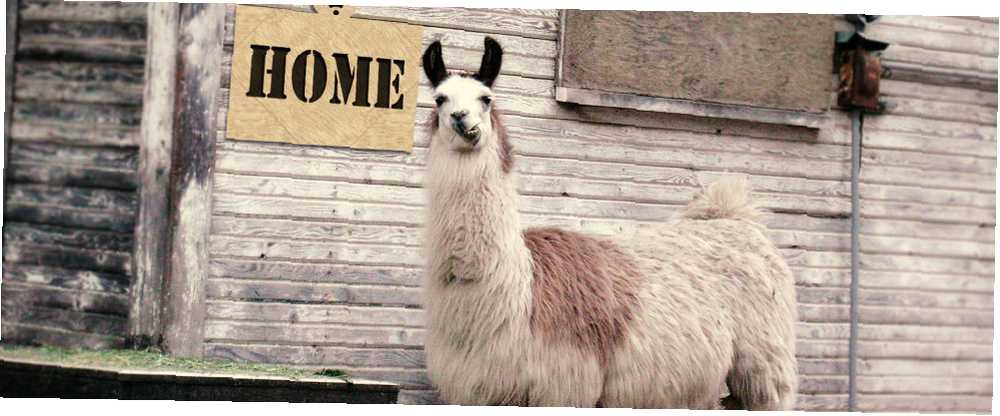
Edmund Richardson
0
3890
553
Czy Twój smartfon z Androidem jest wystarczająco inteligentny, aby wyłączyć blokadę ekranu podczas łączenia się z siecią domową? Cóż, dzięki aplikacji do profilowania lokalizacji, takiej jak Lama [No Longer Available] może być.
Odblokowanie ekranu zabezpieczonego kodem PIN lub blokadą wzoru wymaga więcej niż przeciągnięcia palcem. Możesz ustawić kod PIN w ustawieniach urządzenia, zwykle poprzez Ustawienia> Bezpieczeństwo> Blokada ekranu.
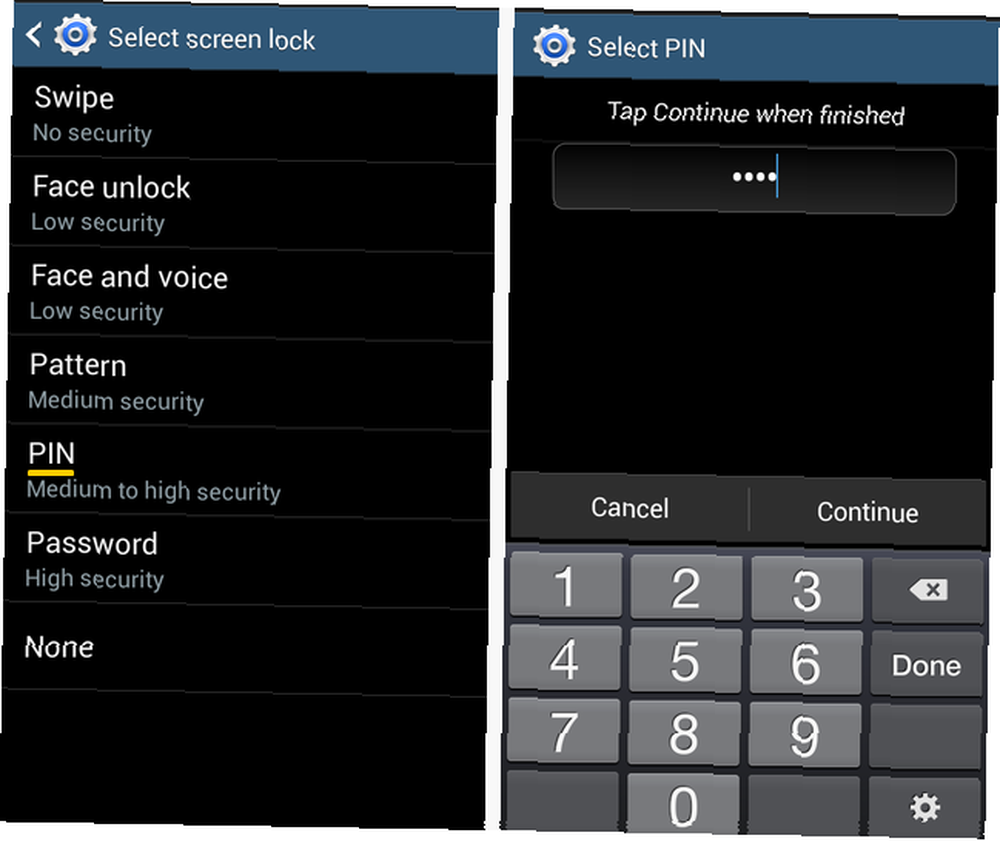
Po wprowadzeniu tego środka bezpieczeństwa każdy, kto chce uzyskać dostęp do urządzenia, musi przejść przez ekran blokady, wprowadzając kod PIN. Jest to przydatne, aby zapobiec nieautoryzowanemu dostępowi do urządzenia. Ale kiedy jesteś w domu, konieczność odblokowywania ekranu urządzenia za każdym razem, gdy go włączasz, może szybko irytują. Jest to jeden z powodów, dla których wiele osób rezygnuje z blokady ekranu, co jest złym posunięciem z punktu widzenia bezpieczeństwa.
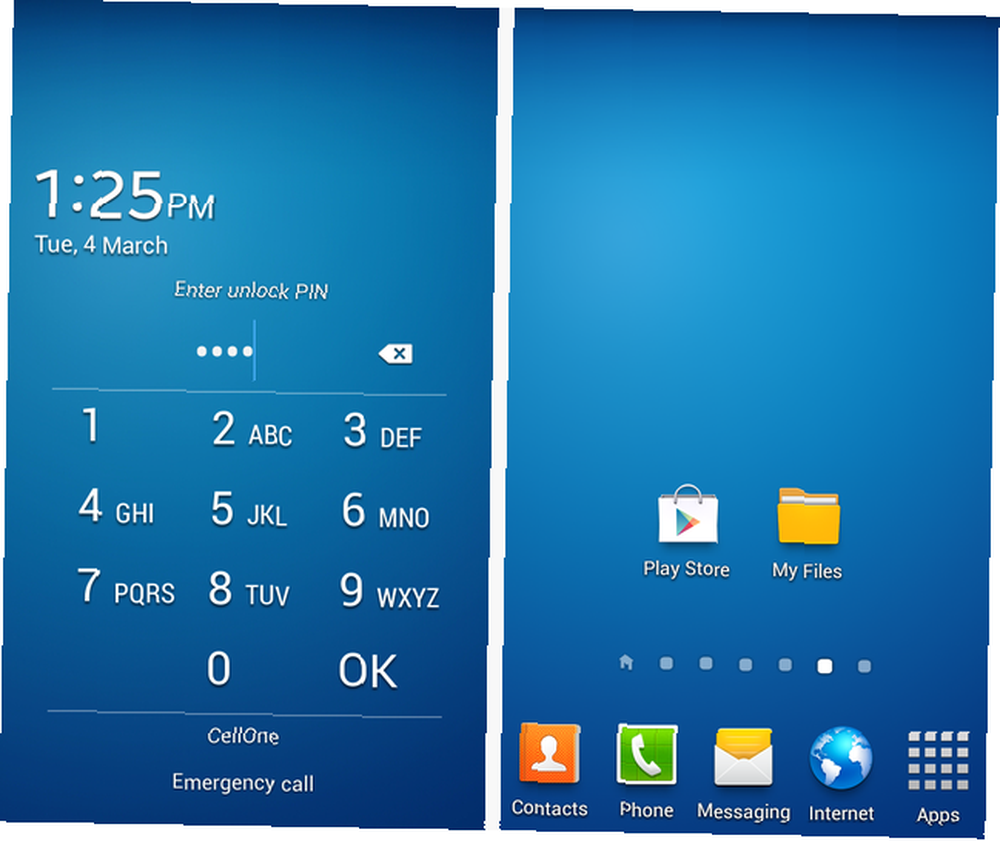
Bezpłatna i wydajna aplikacja Llama Użyj Llama do zautomatyzowania telefonu Android z profilami lokalizacji i nie tylko Użyj Llama do automatyzacji telefonu Android z profilami lokalizacji i nie tylko Jak bardzo inteligentny jest twój smartfon? Może być wystarczająco inteligentny, aby obsługiwać pocztę e-mail lub pomagać w nawigacji w nieznanych krajobrazach miejskich. Ale czy jest wystarczająco inteligentny, aby wyłączyć… może rozwiązać ten problem dla Ciebie. Może automatycznie wyłączyć blokadę ekranu, gdy tylko połączysz się z zaufaną siecią, taką jak sieć domowa, i oczywiście włączyć blokadę po rozłączeniu.
Omówiliśmy już kilka innych sposobów uzyskania tego samego rezultatu - za pomocą bezpiecznych obszarów Jak automatycznie odblokować telefon z Androidem, gdy jest podłączony do zaufanej sieci Wi-Fi Jak automatycznie odblokować telefon z Androidem, gdy jest podłączony do zaufanego Wi-Fi Sieć Smartfon to bardzo osobiste urządzenie; Zdecydowanie nie chciałbym, żeby ktoś majstrował przy moim telefonie bez mojej wiedzy. Co gorsza, gdyby ktoś ukradł urządzenie, nie chciałbym, aby były w stanie… i poprzez Odblokuj za pomocą Wi-Fi Odblokuj za pomocą Wi-Fi: Wyłącz blokadę telefonu w domowej sieci Wi-Fi [Android] Odblokuj za pomocą Wi-Fi: Wyłącz blokadę telefonu When On Your Home Wifi Network [Android]. Ale wielu z nas znalazło Lamę o wiele lepiej, głównie dlatego, że jest bardziej niezawodna. Oto przewodnik krok po kroku, jak skonfigurować Lamę, aby pozbyła się tej irytującej blokady urządzenia, gdy jesteś w domu.
Pozdrów lamę
Po zainstalowaniu Lamy i eksplorowaniu jej interfejsu zauważysz, że jest to gadatliwa aplikacja, która zawiera szczegółowe wyjaśnienia dotyczące każdej akcji. Instrukcje znikają po dotknięciu Okey Dokey / Groovy na każdym z nich. Ale nie martw się, nie są zgubieni na zawsze. Chcesz przeczytać instrukcje, gdy wszystko inne zawiedzie? Dostęp do nich z Jak mogę ci pomóc? klikając na ikonę Lamy u dołu aplikacji.
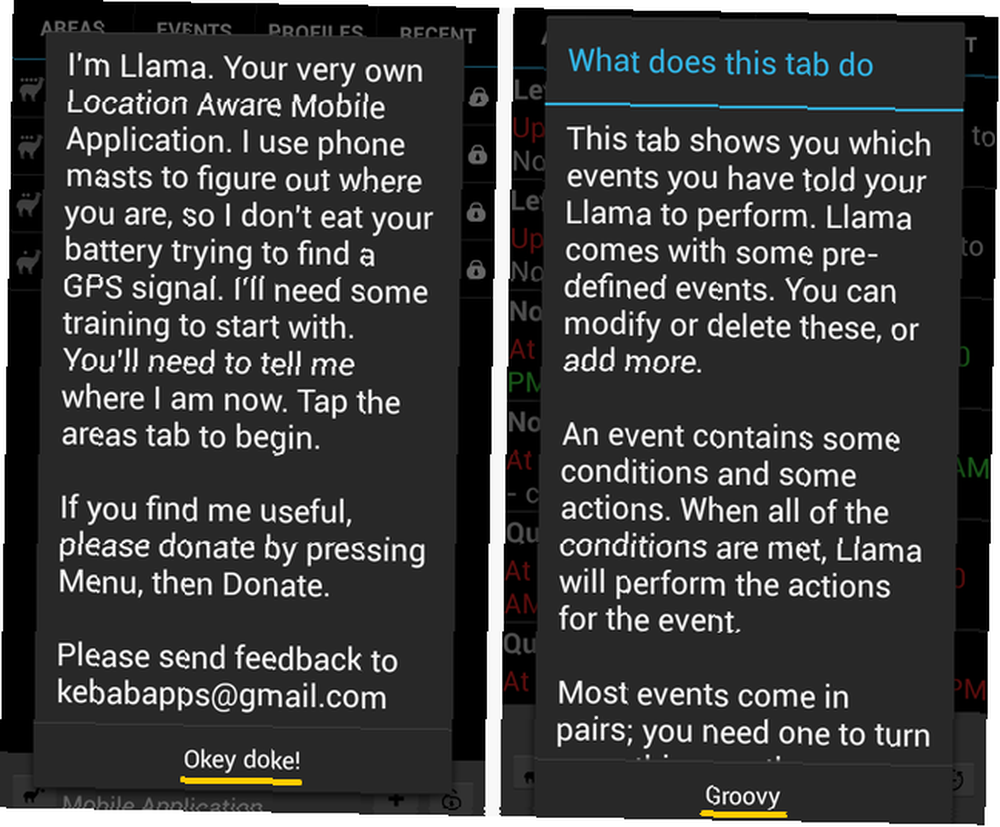
W tym poście musimy się zająć Wydarzenia tylko zakładka. Domyślnie istnieją już pewne zdarzenia, takie jak przejście na a Cichy profil w nocy i kiedy jesteś w pracy.
Housetraining Llama - To nie to, co myślisz
Aby przekazać zadanie Lamie, musimy utworzyć wydarzenie, które obejmuje jeden lub więcej warunków, po których następuje jedno lub więcej działań. Krótko mówiąc, potrzebujemy konfiguracji „jeśli-to-wtedy-tamto”.
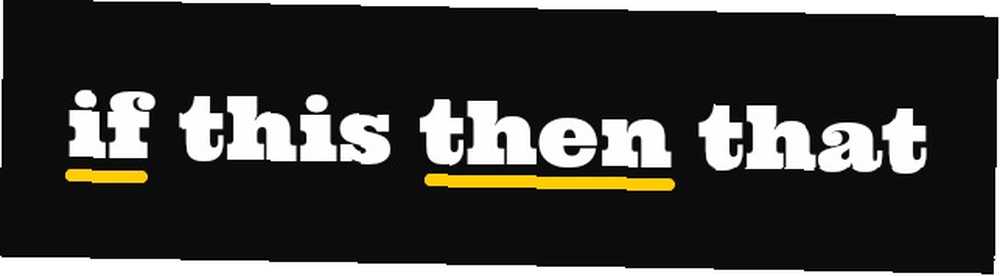
W tym przypadku nasz Jeśli obejmuje połączenie z określoną siecią Wi-Fi i naszą Następnie obejmuje wyłączenie blokady ekranu. Zdarzenia Lamy zwykle działają parami, co oznacza, że musisz sparować to wydarzenie z innym, które umożliwia blokadę ekranu przy rozłączeniu Wi-Fi.
Wyłączanie blokady ekranu w połączeniu Wi-Fi
Krok 1: w Wydarzenia tab, poszukaj paska u dołu interfejsu aplikacji. Tak, to pasek, który wyświetla jednowarstwowe Nie związany z Dalajlamą i Kaczka Lamy Lamy. Teraz dotknij ikony + na tym pasku, aby dodać wydarzenie. Zmień nazwę wydarzenia lub nie. Na poniższym ekranie dodaj Jeśli warunek, dotykając Dodaj warunek i wybierając Połączono z siecią Wi-Fi z wyskakującej listy.
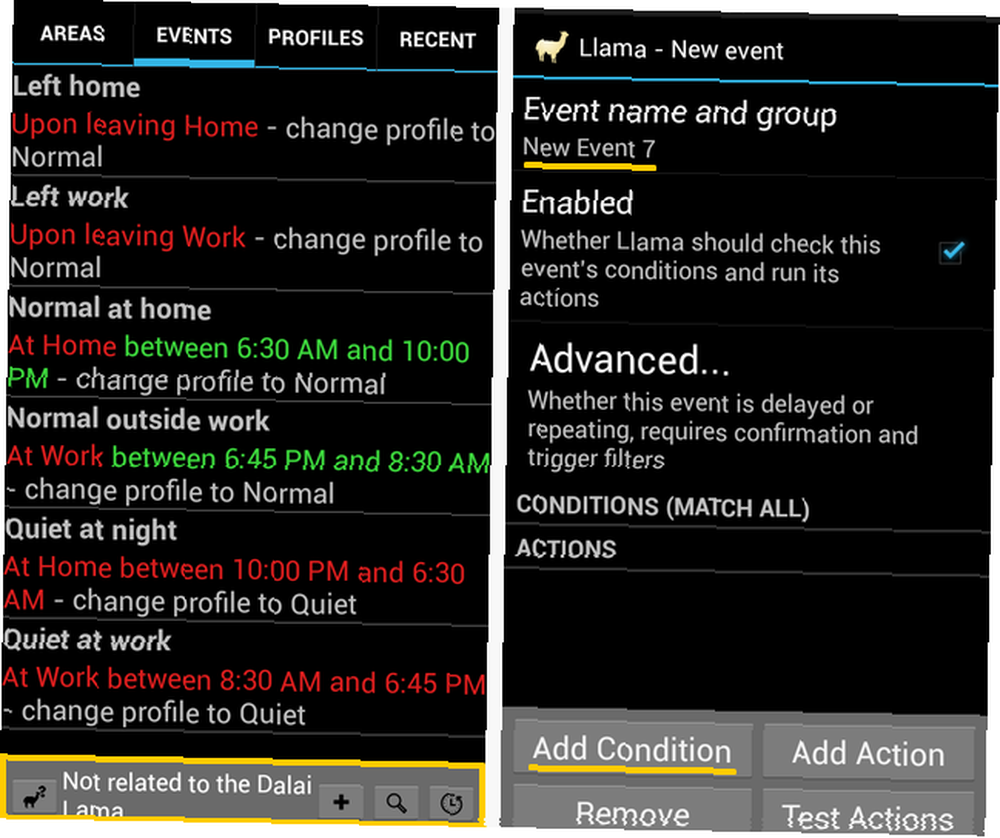
Krok 2: W następnym wyskakującym okienku możesz zobaczyć listę dostępnych sieci. Zaznacz pole obok nazwy zaufanej sieci i naciśnij dobrze. Teraz wracasz do ekranu wydarzenia. Jeśli do tej pory wszystko działało dobrze, świetnie! Możesz przejść do kroku 4.
Krok 3: Jeśli Twojej sieci nie ma w wyskakującym okienku, prawdopodobnie Wi-Fi jest wyłączone lub Twoja sieć nie znajduje się w zasięgu. Musisz tu lekko objechać. Upewnij się, że jesteś w zasięgu sieci, wyłącz Wi-Fi i włącz go ponownie.
Mimo że w poprzednim kroku nie wybrałeś sieci, Połączono z siecią Wi-Fi warunek nadal pojawia się na ekranie tworzenia zdarzenia, więc nie będziesz mógł go dodać ponownie, dopóki go nie usuniesz. Aby to zrobić, dotknij Usunąć, Wybierz Połączenie sieciowe Wi-Fi stan i już go nie ma! Teraz wróć do kroku 1. Tym razem powinieneś zobaczyć swoją sieć domową i wybrać ją w kroku 2.
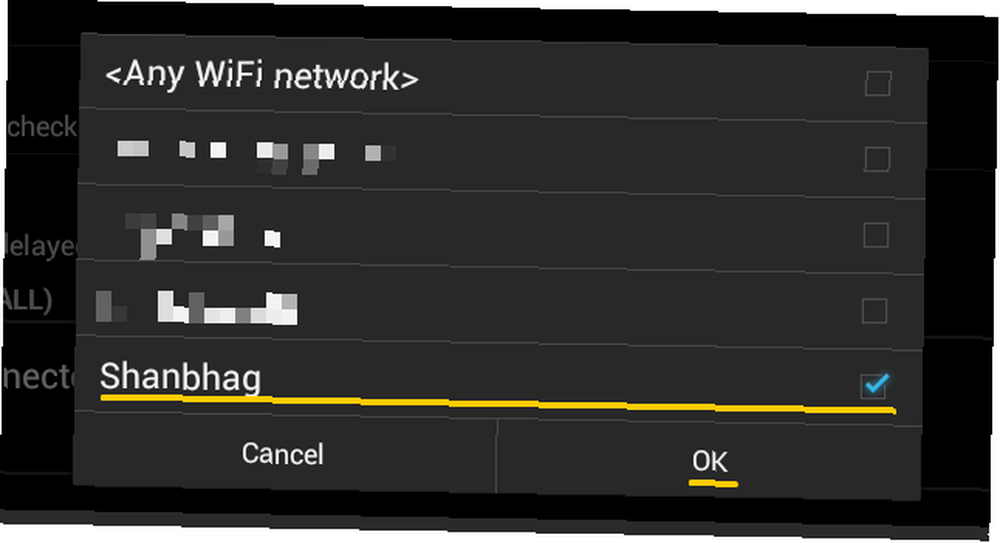
Krok 4: Kran Dodaj akcję z ekranu tworzenia zdarzenia. Pojawi się lista potencjalnych działań. Wybierz Hasło blokady ekranu. Zostaniesz poproszony o włączenie Lamy jako administratora urządzenia, więc spoko loko! to jest. Aktywuj Llama jako administrator urządzenia i postępuj zgodnie z instrukcjami wyświetlanymi na ekranie, udzielając odpowiedzi twierdząco.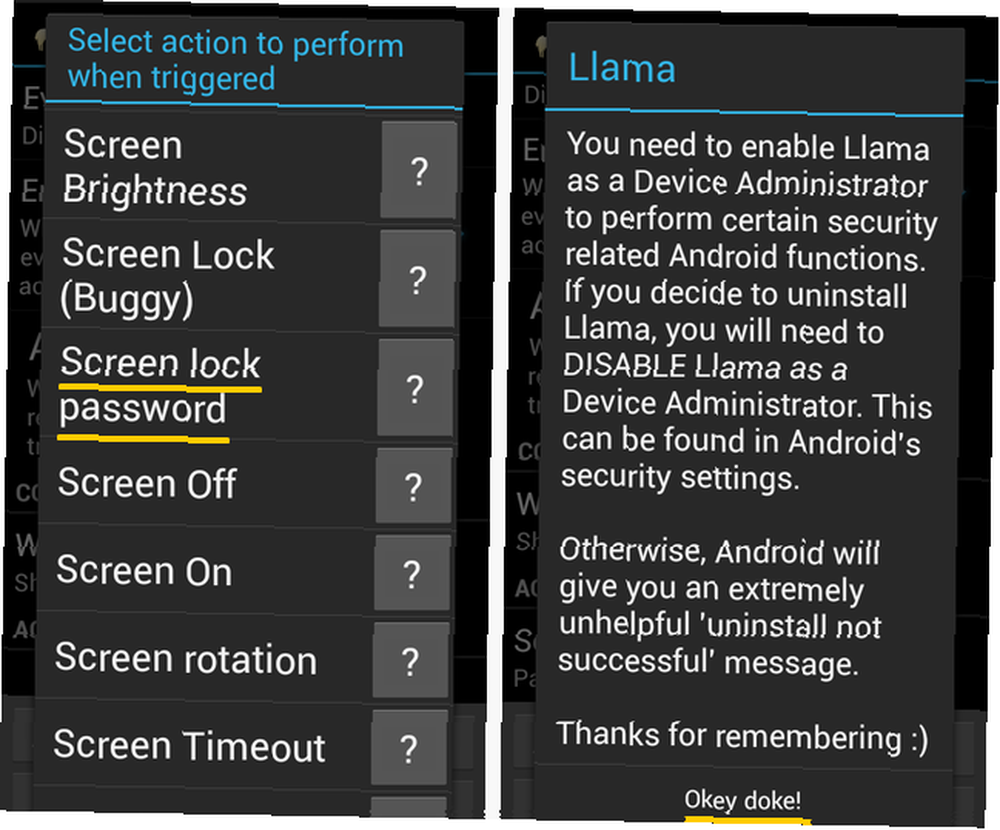 Gdy zostaniesz poproszony o podanie hasła i potwierdzenie, pozostaw pole hasła dwa razy puste, i uderzył Dobrze.
Gdy zostaniesz poproszony o podanie hasła i potwierdzenie, pozostaw pole hasła dwa razy puste, i uderzył Dobrze.
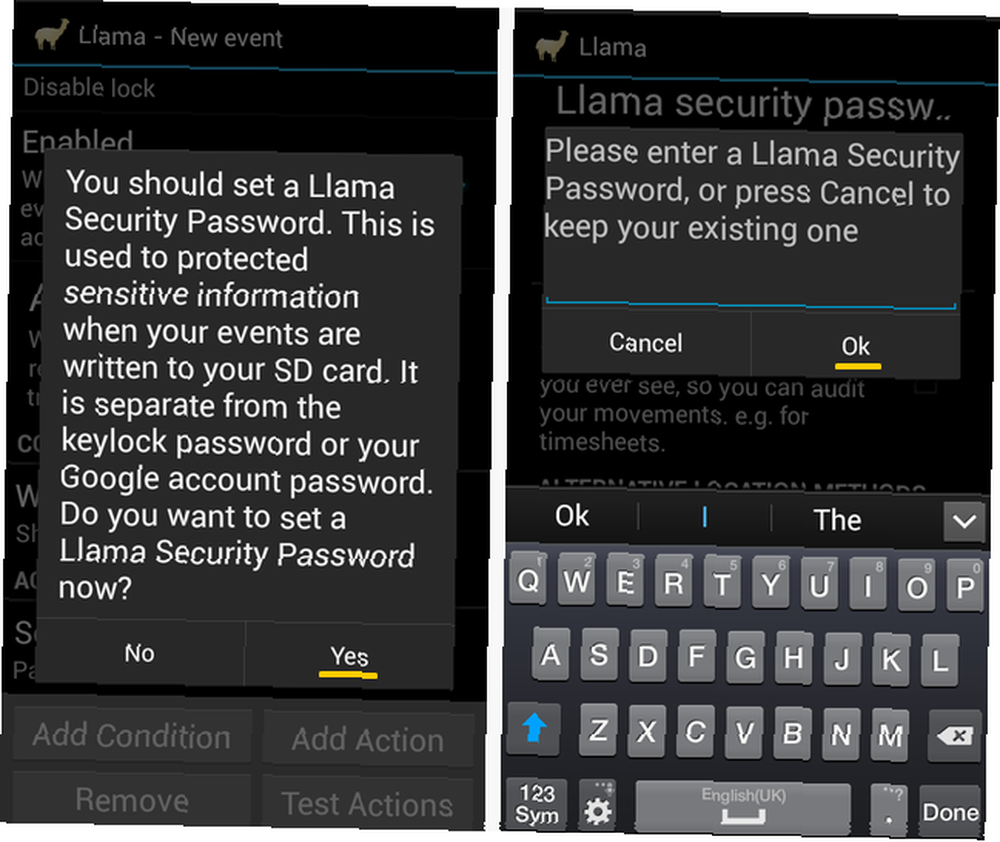
Uderz w Z powrotem na urządzeniu i możesz zobaczyć właśnie utworzone wydarzenie.
Włączanie blokady ekranu przy rozłączaniu Wi-Fi
To wydarzenie jest swego rodzaju odwróceniem poprzedniego, a proces związany z jego konfiguracją jest prawie taki sam jak poprzednio, z wyjątkiem kilku zmian:
- Wykonaj kroki od 1 do 3, wybierając Sieć Wi-Fi odłączona zamiast Połączono z siecią Wi-Fi w kroku 1.
- Kiedy wybierzesz Hasło blokady ekranu w kroku 4 nie będziesz musiał ponownie przechodzić przez proces aktywacji. Zostaniesz poproszony o wprowadzenie kodu PIN i potwierdzenie go. Ale tym razem nie pozostawiaj tego pustego. Wprowadź ładny i bezpieczny PIN. Pamiętaj, że jeśli kod PIN został już skonfigurowany przy użyciu ustawień urządzenia, nowy kod PIN zastąpi pierwszy.
- Dodaj Blokada ekranu jako drugą akcję, a następnie wybierz Włącz blokadę ekranu.

Teraz Twoje urządzenie jest chronione hasłem, chyba że jesteś podłączony do wybranej wcześniej sieci. Jeśli chcesz zobaczyć oba nowe wydarzenia w akcji, otwórz Wydarzenia i obserwuj, jak są one na przemian podświetlane na zielono podczas łączenia się z domowym Wi-Fi i rozłączania się z nim.
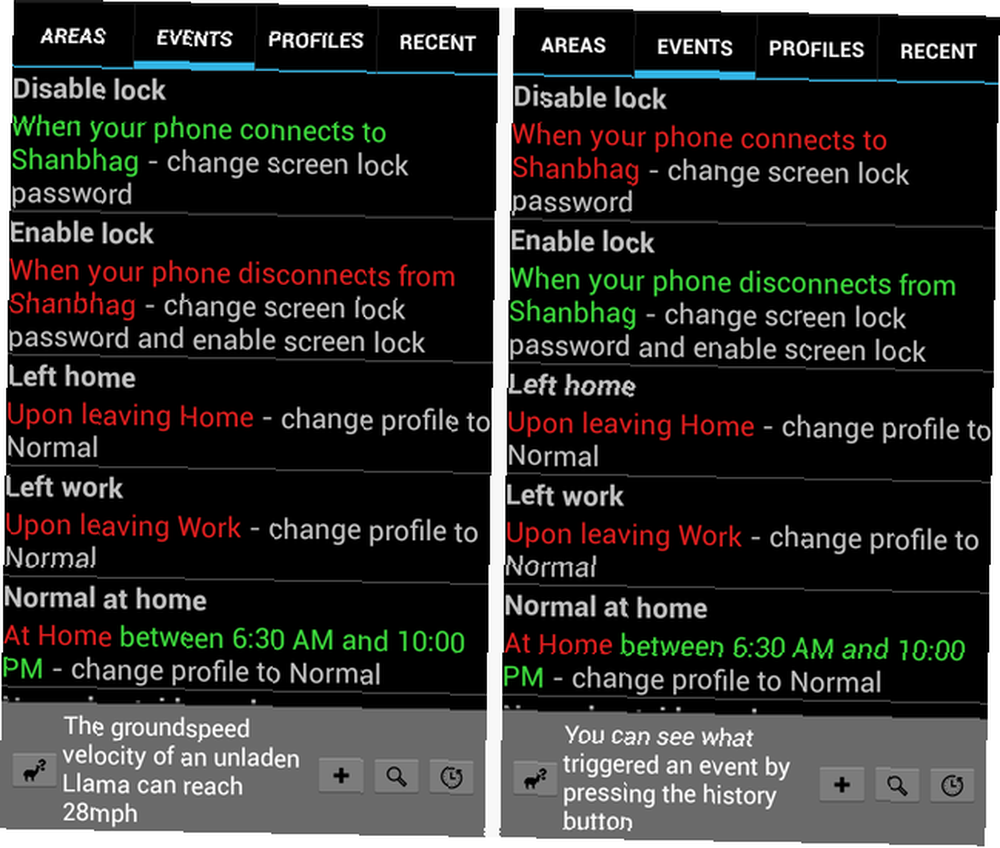
Lamy są jak wielbłądy, ale o wiele bardziej niesamowite
Gdy nauczysz się, jak skonfigurować Lamę do licytacji, co powstrzyma cię przed skupieniem się na ważniejszych zadaniach, takich jak oglądanie filmów z YouTube przez cały dzień?
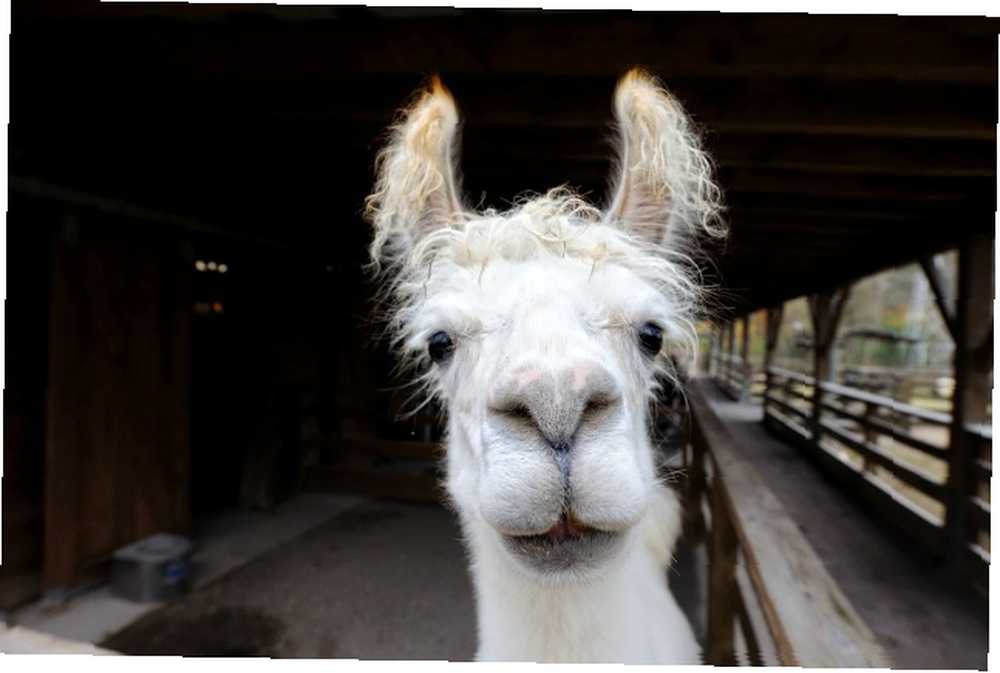
Mówiąc poważnie, blokada ekranu ma zasadnicze znaczenie dla bezpieczeństwa urządzenia z Androidem, ale zakłóca przepływ pracy w najbardziej nieodpowiednich momentach. Za pomocą prostych poprawek, takich jak opisana tutaj, możesz pozbyć się blokady w urządzeniu Andorid przynajmniej w miejscach, które uważasz za bezpieczne, np. W domu. Włączanie / wyłączanie blokady ekranu jest jednym z wielu zautomatyzowanych zadań, które Llama jest w stanie wykonać dla Ciebie. Tasker to kolejna aplikacja, która obsługuje automatyzację w oparciu o profile lokalizacji, ale ja, na przykład, wolę jej darmowego i zabawnego kuzyna, Llama.
Czy masz lepszy konfiguracja wyłączania blokady ekranu? Wszyscy jesteśmy uszami.
Zdjęcia: Pochodna kapitana, lamy autorstwa Ralphandjenny (używany w ramach CC)











